By Adela D. Louie, Last Update: August 27, 2024
Haben Sie schon einmal das ungute Gefühl gehabt, wichtige Notizen auf Ihrem iPhone zu verlieren? Keine Sorge! Mit diesem Leitfaden können Sie die wertvollen Gedankenfetzen, Erinnerungen und Ideen retten, von denen Sie dachten, sie seien für immer verloren.
Entdecken Sie, wie es geht Verlorene Notizen auf dem iPhone wiederherstellen und Expertentipps zum Wiederherstellen verschwundener Notizen von Ihrem iPhone, damit Sie sich nie wieder von wertvollen Informationen verabschieden müssen. Ob versehentliches Löschen, ein iOS-Update-Fehler oder ein unvorhergesehenes Missgeschick, das zu Datenverlust auf dem iPhone, wir haben das Richtige für Sie! Begleiten Sie uns auf dieser Reise, um Ihre digitalen Gedanken und wertvollen Notizen zurückzugewinnen. Machen wir aus Verlorenem Gefundenes!"
Teil 1. Was sind Notizen und Ursachen für verlorene Notizen auf dem iPhoneTeil 2. So stellen Sie verlorene iPhone-Notizen mithilfe von Backups wieder herTeil 3. Beste Methode zum Wiederherstellen verlorener iPhone-Notizen ohne BackupTeil 4. Tipps zur Sicherheit von iPhone-NotizenSchlussfolgerung
Teil 1. Was sind Notizen und Ursachen für verlorene Notizen auf dem iPhone
Notes ist eine vorinstallierte Anwendung auf iOS Geräte (wie iPhone, iPad und iPod Touch), mit denen Benutzer digitale Notizen erstellen, bearbeiten, organisieren und synchronisieren können. Diese Notizen können von einfachen Texteinträgen bis hin zu komplexeren Inhalten wie Bildern, Checklisten, Skizzen und Anhängen reichen.
Die App bietet eine benutzerfreundliche Oberfläche zum Verwalten von Informationen und wird häufig zum schnellen Notieren von Gedanken, Erstellen von Listen, Speichern wichtiger Informationen oder sogar zum Verfassen ausführlicherer Dokumente verwendet.
Ursachen für verlorene Notizen auf dem iPhone
Es gibt mehrere Gründe, warum Notizen auf einem iPhone verloren gehen oder nicht mehr zugänglich sind:
- Versehentliches Löschen: Benutzer können beim Organisieren oder Aufräumen ihrer Notizen-App.
- iOS-Updates oder -Wiederherstellungen: Während eines iOS-Softwareupdates oder einer Gerätewiederherstellung kann es vorkommen, dass Daten, einschließlich Notizen, verloren gehen oder beschädigt werden.
- Synchronisierungsprobleme: Synchronisierungsprobleme zwischen dem iPhone und Cloud-Diensten wie iCloud können dazu führen, dass Notizen nicht richtig aktualisiert oder gesichert werden.
- App- oder Systemfehler: Störungen in der Notizen-App oder im iOS-System können zu Datenverlust oder zum unerwarteten Verschwinden von Notizen führen.
- Geräteschaden oder Fehlfunktion: Physische Schäden am iPhone oder Hardwareprobleme können zu Datenverlust, einschließlich Notizen, führen.
- Unbeabsichtigte Änderungen: Manchmal können unabsichtlich vorgenommene Änderungen, wie das Zusammenführen von Notizen oder versehentliche Bearbeitungen, zu Verwirrung oder scheinbarem Verlust von Notizen führen.
- Probleme mit dem Speicherplatz: Wenn auf dem Gerät nicht genügend Speicherplatz vorhanden ist, kann dies die ordnungsgemäße Funktion von Apps wie Notizen beeinträchtigen und möglicherweise zu Datenverlust führen.
Das Verständnis dieser Ursachen kann Benutzern dabei helfen, vorbeugende Maßnahmen zu ergreifen und geeignete Methoden zum Wiederherstellen verlorener Notizen auf ihrem iPhone auszuwählen.
Teil 2. So stellen Sie verlorene iPhone-Notizen mithilfe von Backups wieder her
Hier sind ein paar Methoden, die Sie verwenden können, um Wiederherstellen verlorener iPhone-Notizen aus Backups. Diese Methoden bieten unterschiedliche Lösungen zum Wiederherstellen verlorener iPhone-Notizen, sodass Benutzer je nach ihren Sicherungseinstellungen und spezifischen Situationen die am besten geeignete Option auswählen können.
Methode 1. Wiederherstellen aus iCloud-Backup:
Wenn Sie Ihre iPhone-Daten regelmäßig in iCloud sichern, können Sie verlorene Notizen aus einem iCloud-Backup wiederherstellen. So geht's:
- Überprüfen Sie das iCloud-Backup: Gehen Sie zu Einstellungen > [Ihr Name] > iCloud > iCloud-Backup und stellen Sie sicher, dass das iCloud-Backup aktiviert ist.
- Wiederherstellen aus iCloud-Backup: Setzen Sie Ihr iPhone auf die Werkseinstellungen zurück, indem Sie zu „Einstellungen“ und dann zu „Allgemein“ gehen. Gehen Sie anschließend zu „Zurücksetzen“ und schließlich zur Option „Alle Inhalte und Einstellungen löschen“.
- Setup-Assistent: Folgen Sie den Anweisungen auf dem Bildschirm, bis Sie zum "Apps & Daten"Bildschirm.
- Wiederherstellen aus iCloud-Backup: Wählen Sie „Wiederherstellen von iCloud Backup" und melden Sie sich bei Ihrem iCloud-Konto an.
- Sicherung auswählen: Wählen Sie die wichtigste Sicherung mit den Notizen aus, die Sie wiederherstellen möchten, und warten Sie, bis der Wiederherstellungsvorgang abgeschlossen ist.
- Überprüfen Sie die Notizen-App: Öffnen Sie nach Abschluss des Wiederherstellungsvorgangs die Notizen-App, um zu überprüfen, ob Ihre verlorenen Notizen wiederhergestellt wurden.
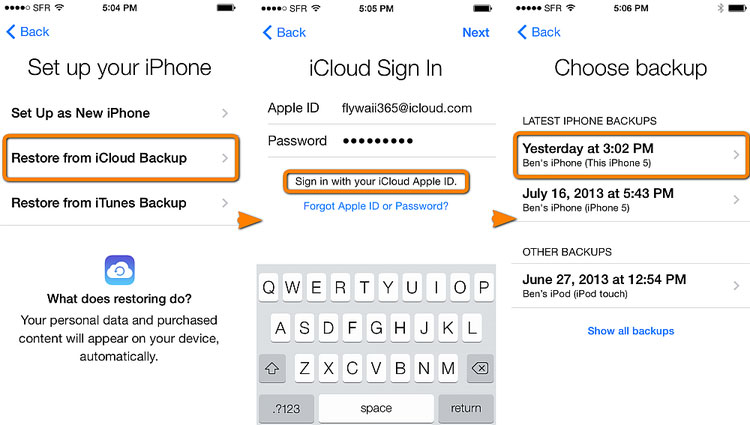
Methode 2. Wiederherstellen aus iTunes-Backup:
Wenn Sie Ihr iPhone zuvor in iTunes auf Ihrem Computer gesichert haben, können Sie mit dieser Methode verlorene Notizen wiederherstellen. So geht's:
- iPhone mit Computer verbinden: Verbinden Sie Ihr iPhone mit dem Computer, den Sie für die Synchronisierung mit iTunes verwendet haben.
- Öffnen Sie iTunes: Öffnen Sie iTunes und wählen Sie das Symbol Ihres Geräts aus, wenn es in iTunes angezeigt wird.
- Wiederherstellen aus Backup: Klicken Sie auf das "Backup wiederherstellenklicken.
- Relevante Sicherung auswählen: Wählen Sie die relevanteste Sicherung aus, die die verlorenen Notizen enthält, die Sie wiederherstellen möchten.
- Warten Sie auf die Wiederherstellung: Warten Sie, bis der Wiederherstellungsvorgang abgeschlossen ist. Lassen Sie Ihr iPhone während des gesamten Vorgangs mit dem Computer verbunden.
- Überprüfen Sie die Notizen-App: Sobald der Vorgang abgeschlossen ist, öffnen Sie die Notizen-App auf Ihrem iPhone, um zu überprüfen, ob die verlorenen Notizen wiederhergestellt wurden.
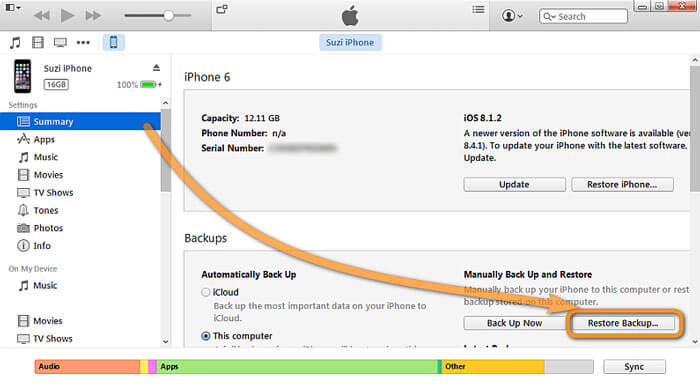
Teil 3. Beste Methode zum Wiederherstellen verlorener iPhone-Notizen ohne Backup
Sie können verlorene oder gelöschte Daten auf Ihrem iPhone wiederherstellen mit Hilfe von FoneDog iOS Datenwiederherstellung, eine spezielle Software, die iPhone-Benutzern bei der Wiederherstellung von Daten wie Notizen, Nachrichten, Kontakten, Fotos, Videos und vielem mehr hilft.
Mithilfe dieser Lösung können Daten wiederhergestellt werden, die aufgrund unterschiedlicher Faktoren verloren gegangen sind, darunter unbeabsichtigtes Löschen, Systemabstürze, fehlgeschlagene iOS-Updates, Geräteschäden oder andere unvorhergesehene Szenarien.
Kostenlos herunterladenKostenlos herunterladen
So stellen Sie verlorene iPhone-Notizen mit FoneDog iOS Data Recovery wieder her:
- Laden Sie FoneDog iOS Data Recovery herunter und installieren Sie es: Besuchen Sie die offizielle FoneDog-Website und laden Sie die mit Ihrem Computer (Windows oder Mac) kompatible Software herunter. Installieren Sie die Software gemäß den bereitgestellten Anweisungen.
- Starten Sie FoneDog iOS Data Recovery und verbinden Sie das iPhone: Führen Sie die Software auf Ihrem Computer aus und verbinden Sie Ihr iPhone über ein USB-Kabel mit dem Computer. Vertrauen Sie dem Computer auf Ihrem iPhone, wenn Sie dazu aufgefordert werden.
- Wiederherstellungsmodus auswählen: Wählen Sie in der FoneDog-Softwareoberfläche "iOS Daten-Management Recovery" unter den verfügbaren Optionen.
- Scannen Sie Ihr iPhone nach verlorenen Notizen: Klicken Sie auf "Startseite Scannen", um den Scanvorgang zu starten. Die Software analysiert Ihr Gerät auf verlorene oder gelöschte Daten, einschließlich Notizen.
- Vorschau und Wiederherstellung verlorener Notizen: Sobald der Scanvorgang abgeschlossen ist, wird eine Liste der wiederherstellbaren Datenkategorien angezeigt. Klicken Sie auf "Notizen", um eine Vorschau der verlorenen Notizen anzuzeigen. Wählen Sie die Notizen aus, die Sie wiederherstellen möchten, und klicken Sie anschließend auf "Entspannung"um sie auf Ihrem Computer zu speichern.
- Wiederhergestellte Notizen speichern: Wählen Sie einen Speicherort auf Ihrem Computer, um die wiederhergestellten Notizen zu speichern. Vermeiden Sie es, sie direkt auf Ihrem iPhone zu speichern, um ein Überschreiben der Daten zu verhindern.
- Überprüfen Sie wiederhergestellte Notizen: Öffnen Sie die gespeicherte Datei auf Ihrem Computer, um zu überprüfen, ob Ihre verlorenen Notizen erfolgreich wiederhergestellt wurden.

FoneDog iOS Data Recovery bietet eine benutzerfreundliche Oberfläche, erweiterte Scan-Algorithmen und die Möglichkeit, bestimmte Datentypen selektiv wiederherzustellen. Damit ist es eine effektive und zuverlässige Lösung zum Abrufen verlorener iPhone-Notizen. Es ist wichtig, den Wiederherstellungsprozess so bald wie möglich nach dem Datenverlust durchzuführen, um die Chancen auf eine erfolgreiche Wiederherstellung zu erhöhen.
Teil 4. Tipps zur Sicherheit von iPhone-Notizen
Hier sind einige Tipps, um die Sicherheit der auf einem iPhone gespeicherten Notizen zu verbessern:
- Passwortschutz oder Face/Touch ID aktivieren: Richten Sie ein Passwort, eine Face ID- oder Touch ID-Sperre für die Notizen-App ein, um den Zugriff einzuschränken. Dies fügt eine zusätzliche Sicherheitsebene hinzu und stellt sicher, dass nur autorisierte Benutzer die Notizen anzeigen können.
- Verwenden Sie sichere Passwörter: Wenn Sie ein Passwort für die App „Notes“ einrichten, verwenden Sie ein sicheres, einzigartiges Passwort, das nicht leicht zu erraten ist. Erwägen Sie die Verwendung eines Passwort-Managers, um komplexe Passwörter zu generieren und sicher zu speichern.
- Verschlüsseln Sie vertrauliche Notizen: Verwenden Sie für besonders vertrauliche Informationen die integrierte Funktion der Notizen-App, um einzelne Notizen zu verschlüsseln. Dadurch wird sichergestellt, dass selbst wenn jemand Zugriff auf Ihr Gerät erhält, dieser verschlüsselte Notizen ohne das Kennwort nicht lesen kann.
- Notizen regelmäßig sichern: Nutzen Sie iCloud oder andere Cloud-Dienste, um Ihre Notizen regelmäßig zu sichern. So wird sichergestellt, dass Ihre Notizen aus der Sicherung wiederhergestellt werden können, falls Ihrem Gerät etwas zustößt.
- Vermeiden Sie die Verwendung persönlicher Informationen in Notiztiteln: Verwenden Sie keine persönlichen oder vertraulichen Informationen als Titel für Ihre Notizen, da diese sichtbar sein können, ohne dass die Notiz selbst geöffnet wird.
- Sperrbildschirmbenachrichtigungen für Notizen deaktivieren: Verhindern Sie, dass vertrauliche Notizinhalte auf dem Sperrbildschirm angezeigt werden, indem Sie die Benachrichtigungseinstellungen für die Notizen-App anpassen.
- Zugriffsberechtigungen überprüfen: Überprüfen Sie regelmäßig die Apps und Dienste, die Zugriff auf Ihre Notes-App haben über Einstellungen > Datenschutz > Notizen. Widerrufen Sie den Zugriff für Apps, die ihn nicht benötigen oder die Sie nicht mehr verwenden.
- Halten Sie iOS auf dem neuesten Stand: Aktualisieren Sie das Betriebssystem Ihres iPhones regelmäßig auf die neueste verfügbare Version. Updates enthalten häufig Sicherheitspatches, die vor Sicherheitslücken schützen können.
- Seien Sie vorsichtig bei gemeinsam genutzten Geräten: Wenn Sie Ihr iPhone oder iPad mit anderen teilen, achten Sie darauf, dass vertrauliche Notizen nicht geöffnet oder zugänglich bleiben. Sperren Sie das Gerät oder schließen Sie die Notizen-App, wenn Sie es nicht verwenden.
- Verlust oder Diebstahl von Geräten melden: Bei Verlust oder Diebstahl Ihres iPhones können Sie Ihr Gerät mithilfe von „Mein iPhone suchen“ oder iCloud aus der Ferne sperren oder löschen, um unbefugten Zugriff auf Ihre Notizen und andere persönliche Daten zu verhindern.
Durch die Implementierung dieser Sicherheitsmaßnahmen können Benutzer den Schutz ihrer Notizen auf einem iPhone erheblich verbessern und vertrauliche Informationen vor unbefugtem Zugriff oder möglichen Datenlecks schützen.
Menschen Auch LesenBeheben Sie, wenn Notizen vom iPhone 2024 verschwunden sind – KurzanleitungAnleitung 2024: Wie kann man versehentlich gelöschte Notizen-Apps auf dem iPhone wiederherstellen?
Schlussfolgerung
Fazit: Wissen So stellen Sie verlorene Notizen auf dem iPhone wieder her beinhaltet die Verwendung verschiedener Methoden wie iCloud- oder iTunes-Backups und FoneDog iOS Data Recovery sowie proaktive Schritte wie regelmäßige Backups und sichere Datenpraktiken. Die Umsetzung dieser Maßnahmen ist entscheidend für den Schutz wichtiger Notizen. Proaktivität, einschließlich konsistenter Backups und sorgfältiger Notizverwaltung, bleibt von entscheidender Bedeutung, um zukünftigen Notizverlusten vorzubeugen und die Datensicherheit zu gewährleisten.


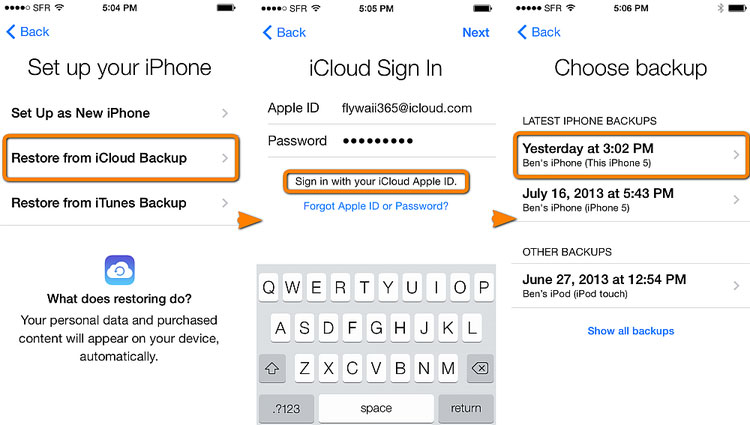
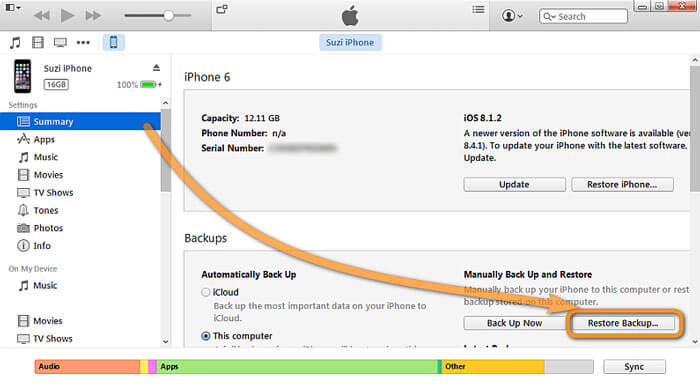

/
/